Page 288 of 316
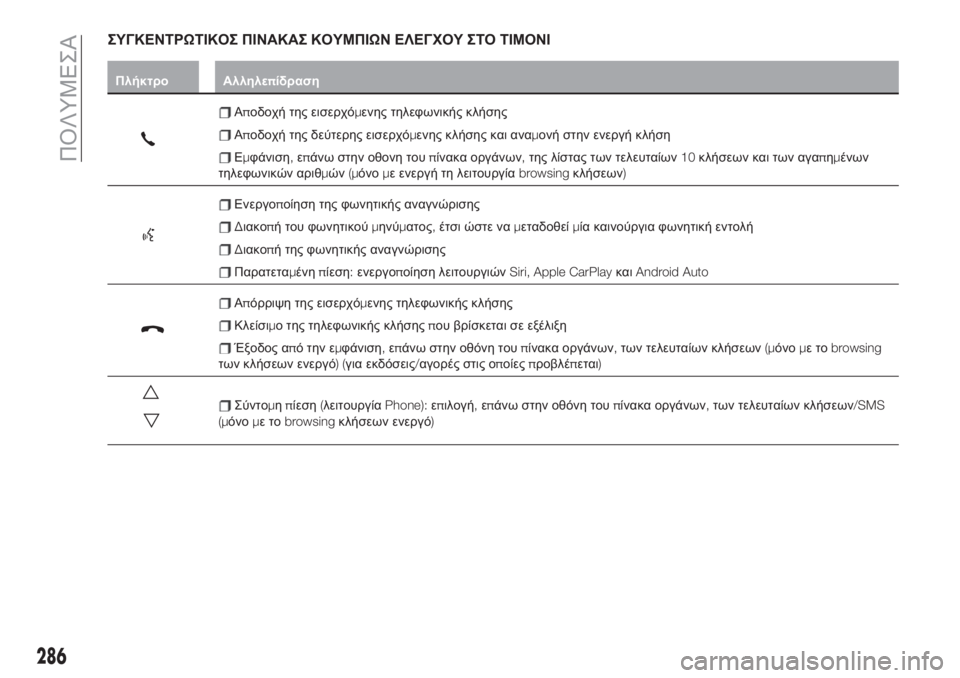
ΣΥΓΚΕΝΤΡΩΤΙΚΟΣ ΠΙΝΑΚΑΣ ΚΟΥΜΠΙΩΝ ΕΛΕΓΧΟΥ ΣΤΟ ΤΙΜΟΝΙ
Πλήκτρο Αλληλεπίδραση
Αποδοχή της εισερχόμενης τηλεφωνικής κλήσης
Αποδοχή της δεύτερης εισερχόμενης κλήσης και αναμονή στην ενεργή κλήση
Εμφάνιση,επάνω στην οθονη τουπίνακα οργάνων,της λίστας των τελευταίων10κλήσεων και των αγαπημένων
τηλεφωνικών αριθμών(μόνομε ενεργή τη λειτουργίαbrowsingκλήσεων)
Ενεργοποίηση της φωνητικής αναγνώρισης
Διακοπή του φωνητικούμηνύματος,έτσι ώστε ναμεταδοθείμία καινούργια φωνητική εντολή
Διακοπή της φωνητικής αναγνώρισης
Παρατεταμένηπίεση:ενεργοποίηση λειτουργιώνSiri, Apple CarPlayκαιAndroid Auto
Απόρριψη της εισερχόμενης τηλεφωνικής κλήσης
Κλείσιμο της τηλεφωνικής κλήσηςπου βρίσκεται σε εξέλιξη
Έξοδος από την εμφάνιση,επάνω στην οθόνη τουπίνακα οργάνων,των τελευταίων κλήσεων(μόνομετοbrowsing
των κλήσεων ενεργό)(για εκδόσεις/αγορές στις οποίεςπροβλέπεται)
Σύντομηπίεση(λειτουργίαPhone):επιλογή,επάνω στην οθόνη τουπίνακα οργάνων,των τελευταίων κλήσεων/SMS
(μόνομετοbrowsingκλήσεων ενεργό)
286
ΠΟΛΥΜΕΣΑ
Page 299 of 316
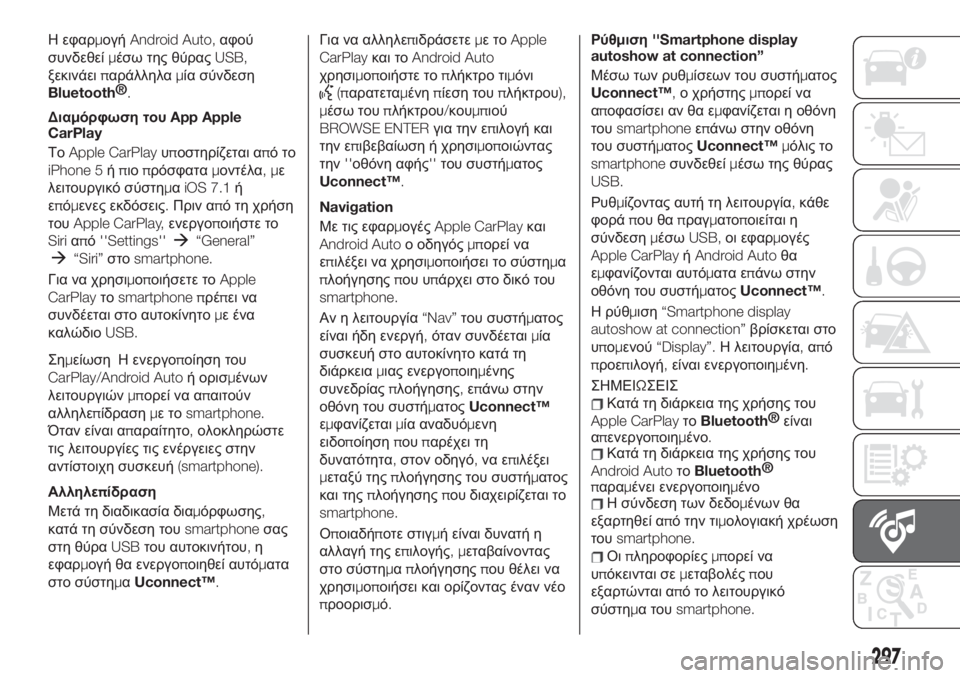
Η εφαρμογήAndroid Auto,αφού
συνδεθείμέσω της θύραςUSB,
ξεκινάειπαράλληλαμία σύνδεση
Bluetooth®
.
Διαμόρφωση τουApp Apple
CarPlay
ΤοApple CarPlayυποστηρίζεται απότο
iPhone 5ήπιοπρόσφαταμοντέλα,με
λειτουργικό σύστημαiOS 7.1ή
επόμενες εκδόσεις.Πριν από τη χρήση
τουApple CarPlay,ενεργοποιήστε το
Siriαπό''Settings''
“General”
“Siri”στοsmartphone.
Για να χρησιμοποιήσετε τοApple
CarPlayτοsmartphone πρέπει να
συνδέεται στο αυτοκίνητομε ένα
καλώδιοUSB.
Σημείωση Η ενεργοποίηση του
CarPlay/Android Autoή ορισμένων
λειτουργιώνμπορεί να απαιτούν
αλληλεπίδρασημετοsmartphone.
Όταν είναι απαραίτητο,ολοκληρώστε
τις λειτουργίες τις ενέργειες στην
αντίστοιχη συσκευή(smartphone).
Αλληλεπίδραση
Μετά τη διαδικασία διαμόρφωσης,
κατά τη σύνδεση τουsmartphoneσας
στη θύραUSBτου αυτοκινήτου,η
εφαρμογή θα ενεργοποιηθεί αυτόματα
στο σύστημαUconnect™.Για να αλληλεπιδράσετεμετοApple
CarPlayκαι τοAndroid Auto
χρησιμοποιήστε τοπλήκτρο τιμόνι
(παρατεταμένηπίεση τουπλήκτρου),
μέσω τουπλήκτρου/κουμπιού
BROWSE ENTERγια την επιλογή και
την επιβεβαίωση ή χρησιμοποιώντας
την''οθόνη αφής''του συστήματος
Uconnect™.
Navigation
Με τις εφαρμογέςApple CarPlayκαι
Android Autoο οδηγόςμπορεί να
επιλέξει να χρησιμοποιήσει το σύστημα
πλοήγησηςπου υπάρχει στο δικό του
smartphone.
Αν η λειτουργία“Nav”του συστήματος
είναι ήδη ενεργή,όταν συνδέεταιμία
συσκευή στο αυτοκίνητο κατά τη
διάρκειαμιας ενεργοποιημένης
συνεδρίαςπλοήγησης,επάνω στην
οθόνη του συστήματοςUconnect™
εμφανίζεταιμία αναδυόμενη
ειδοπ
οίηση
πουπαρέχει τη
δυνατότητα,στον οδηγό,να επιλέξει
μεταξύ τηςπλοήγησης του συστήματος
και τηςπλοήγησηςπου διαχειρίζεται το
smartphone.
Οποιαδήποτε στιγμή είναι δυνατή η
αλλαγή της επιλογής,μεταβαίνοντας
στο σύστημαπλοήγησηςπου θέλει να
χρησιμοποιήσει και ορίζοντας έναν νέο
προορισμό.Ρύθμιση''Smartphone display
autoshow at connection”
Μέσω των ρυθμίσεων του συστήματος
Uconnect™,ο χρήστηςμπορεί να
αποφασίσει αν θα εμφανίζεται η οθόνη
τουsmartphoneεπάνω στην οθόνη
του συστήματοςUconnect™μόλις το
smartphoneσυνδεθείμέσω της θύρας
USB.
Ρυθμίζοντας αυτή τη λειτουργία,κάθε
φοράπου θαπραγματο
π
οιείται η
σύνδεσημέσωUSB,οι εφαρμογές
Apple CarPlayήAndroid Autoθα
εμφανίζονται αυτόματα επάνω στην
οθόνη του συστήματοςUconnect™.
Η ρύθμιση“Smartphone display
autoshow at connection”βρίσκεται στο
υπομενού“Display”.Η λειτουργία,από
προεπιλογή,είναι ενεργοποιημένη.
ΣΗΜΕΙΩΣΕΙΣ
Κατά τη διάρκεια της χρήσης του
Apple CarPlayτο
Bluetooth®
είναι
απενεργοποιημένο.
Κατά τη διάρκεια της χρήσης του
Android Autoτο
Bluetooth®
παραμένει ενεργοποιημένο
Η σύνδεση των δεδομένων θα
εξαρτηθεί από την τιμολογιακή χρέωση
τουsmartphone.
Οιπληροφορίεςμπορεί να
υπόκεινται σεμεταβολέςπου
εξαρτώνται από το λειτουργικό
σύστημα τουsmartphone.
297
Page 300 of 316

Έξοδος από τις εφαρμογέςAndroid
AutoκαιApple CarPlay
Με την εφαρμογήCarPlayενεργή είναι
πάντα δυνατόν ανμεταβείτε στα
περιεχόμενα του συστήματος
Uconnect™αλληλεπιδρώνταςμε τις
διαθέσιμες εντολέςπουμπορούν να
εμφανιστούν επάνω στην οθόνη του.
Με την εφαρμογήAndroid Autoενεργή
για να επιστρέψετε σταπεριεχόμενα
του συστήματοςUconnect™είναι
απαραίτητο να επιλέξετε την τελευταία
κατηγορίαπου υπάρχει επάνω στην
μπάρα του συστήματοςAndroid Auto
και να επιλέξετε“Go back to
Uconnect”.
Για να τερματίσετε τη συνεδρίαApple
CarPlayήAndroid Autoαποσυνδέστε
τοsmartphoneαπό τη θύραUSBτου
αυτοκινήτου.
ΡΥΘΜΙΣΕΙΣ
Πιέστε τοπλήκτρο“Settings”επάνω
στην οθόνη για να εμφανίσετε το
βασικόμενού"Settings".
ΣΗΜΕΙΩΣΗ Ηπροβολή των
κατηγοριών τουμενούποικίλει
ανάλογαμε τις εκδόσεις.
Τομενού αποτελείται από τις
παρακάτω ενδεικτικές κατηγορίες:
Display
Units (όπου υπάρχει)
Voice Commands (Φωνητικές
εντολές)
Clock & Date
Security/Assistance (όπου υπάρχει)
Lights
Doors & Locks
Engine Off Options
Audio
Phone/Bluetooth®
Radio Setup
SiriusXM Setup (όπου υπάρχει)
Restore Settings Defaults
Clear personal data
Apps restore (όπου υπάρχει)
NAVIGATION(μόνο για εκδόσειςμεUconnect™7”
HD Nav LIVE)
Πιέστε τοπλήκτρο"Nav"για να
εμφανίσετε επάνω στην οθόνη τον
χάρτηπλοήγησης.
ΣΗΜΕΙΩΣΗ Η ρύθμιση της έντασης
του ήχου του συστήματοςπλοήγησης
μπορεί να γίνειμόνο στη φάση
πλοήγησης όταν το σύστημαπαρέχει
τις φωνητικές οδηγίες.
Κύριομενούπλοήγησης
Στηνπροβολή τηςπλοήγησης επιλέξτε
τοπλήκτρο του βασικούμενού για να
ανοίξει το αντίστοιχομενού:
Επιλέξτε τοπλήκτρο«Search»για να
αναζητήσετεμία διεύθυνση,μία
τοποθεσία ή ένα σημείο
ενδιαφέροντος,στη συνέχεια
προγραμματίστεμία διαδρομήπρος
αυτή τη θέση.
Επιλέξτε τοπλήκτρο«Current route»
για να διαγράψετε ή να τροποποιήσετε
τηνπρογραμματισμένη διαδρομή.
Επιλέξτε τοπλήκτρο«My locations»
για να δημιουργήσετεμία συλλογή
χρήσιμων ή αγαπημένων
διευθύνσεων.Στο“My Places”είναι
πάντα διαθέσιματαπαρακάτω
στοιχεία: “Home”και“Recent
destinations”.
Επιλέξτε τοπλήκτρο«Parking»για
να αναζητήσετε χώρους στάθμευσης.
Επιλέξτε τοπλήκτρο«Weather»ή
«Report speed camera»για να λάβετε
πληροφορίες σχετικάμε την υπηρεσία
για τον καιρό ή για να επισημάνετε τη
θέση της κάμερας ταχύτητας.
Σημείωση Οι λειτουργίες«Weather»
και«Report speed camera»είναι
ενεργέςμόνο στηνπερίπτωσηπου οι
υπηρεσίεςTomTomείναι
ενεργοποιημένες.Στην αντίθετη
περίπτωση ταπλήκτρα υπάρχουν,
αλλά έχουν γκρι χρώμα(και οι
λειτουργίες δεν είναι διαθέσιμες).
Επιλέξτε τοπλήκτρο«Petrol station»
για να αναζητήσετεπρατήρια
καυσίμων.
Επιλέξτε τοπλήκτρο«TomTom
Services»για να δείτε την κατάσταση
ενεργοποίησης τωνπαρακάτω
υπηρεσιών(διαθέσιμεςμε συνδρομή):
“Traffic”, ”Speed Cameras”, “Weather”,
“Online search”.
298
ΠΟΛΥΜΕΣΑ